10 bản nâng cấp PC sát thủ với giá cực rẻ

Không cần phải phá vỡ ngân hàng
Chắc chắn, máy tính xách tay mới sang trọng và card đồ họa 1.500 đô la có thể chiếm được tất cả các tiêu đề, nhưng trên cấp độ thực tế, câu chuyện thực sự là PC không hề rẻ. Trong vài năm qua, việc mua một chiếc PC hoàn toàn mới là điều đặc biệt khó khăn do các vấn đề về chuỗi cung ứng. May mắn thay, không có lý do gì để vội vàng bỏ ra ngoài và chi hàng trăm triệu cho một hệ thống mới nếu máy tính của bạn bắt đầu cảm thấy khó chịu.
Đầu tư một số tiền nhỏ vào phần cứng máy tính mới quan trọng có thể giữ cho máy tính của bạn hoạt động mạnh mẽ trong nhiều năm tới. Những nâng cấp này - hầu hết đều có giá dưới 100 đô la - thổi sức sống mới vào những cỗ máy chậm chạp. Bạn chỉ cần có chiến lược và đảm bảo rằng bạn đang đặt tiền của mình vào vị trí tốt nhất cho hệ thống cụ thể của bạn.
Tăng tốc PC của bạn với SSD

Hãy bắt đầu ở nơi rõ ràng nhất. Nếu PC của bạn vẫn chạy bằng ổ cứng cơ học, việc hoán đổi nó bằng ổ SSD sẽ khiến nó giống như một chiếc máy tính hoàn toàn mới. SSD đưa tốc độ tan chảy khuôn mặt vào PC, cải thiện đáng kể thời gian khởi động, truyền tệp và khả năng phản hồi tổng thể của hệ thống.
Ngày nay, bản nâng cấp này cũng rất phải chăng. Giá đã giảm mạnh trong những năm qua, khiến các ổ đĩa có dung lượng cao hơn cũng dưới 100 đô la. Bạn có thể chọn các tùy chọn như Samsung 870 EVO (hiện tại là 70 đô la cho 500GB trên Amazon ) và SK Hynix S31 (53 đô la cho 500GB trên Amazon ), với các ổ đĩa 1TB ngay quanh mốc 100 đô la. Nếu ngân sách eo hẹp, bạn luôn có thể giảm xuống ổ SSD 240GB và sử dụng nó làm ổ khởi động cùng với ổ cứng hiện tại của mình. Hướng dẫn của chúng tôi về các ổ SSD tốt nhất có thể giúp bạn tìm thấy các tùy chọn hàng đầu khác.
Một lời cảnh báo về SSD và tất cả các phần cứng được thảo luận trong bài viết này: Bạn thường có thể tìm thấy mức giá thấp hơn nếu bạn chọn qua Amazon hoặc Newegg cho các thương hiệu không có tên tuổi hoặc ít được biết đến hơn. Nhưng bạn đang đánh cược vào độ tin cậy và sự hỗ trợ khi bạn rời xa các nhà sản xuất phần cứng PC có uy tín. Hãy gắn bó với những thiết bị hàng hiệu trừ khi bạn hoàn toàn không đủ khả năng chi trả.
Dung lượng lưu trữ lớn rất rẻ
Tin tốt nếu không gian lưu trữ khả dụng của bạn bị lấp đầy: Ổ cứng truyền thống vẫn khá rẻ. Một ổ cứng Western Digital Blue 1TB quay với tốc độ 7.200 vòng / phút sẽ chỉ khiến bạn trả lại 40 đô la trên Amazon , trong khi ổ đĩa WD Blue 4TB chỉ có giá 88 đô la trên Amazon (mặc dù ở tốc độ 5.400 vòng / phút chậm hơn).
Hướng dẫn của PCWorld về SSD và ổ cứng đi sâu vào chi tiết hơn về từng loại lưu trữ. Đừng quên sao lưu dữ liệu của bạn trước khi hoán đổi bất kỳ ổ lưu trữ nào!
Thêm RAM để đa nhiệm hơn

Nếu máy tính của bạn gặp sự cố khi chạy nhiều tác vụ đồng thời, thì bộ nhớ thấp có thể là một nguyên nhân. Hai gigabyte RAM là mức tối thiểu tuyệt đối mà hệ thống Windows hiện đại cần để chạy trơn tru và ngay cả những PC có bộ nhớ 4GB cũng có thể bắt đầu hoạt động chậm nếu bạn đang chạy một số chương trình, mở hàng chục tab Chrome hoặc chơi trò chơi với một số quy trình nền vẫn còn đang chạy.
Giống như SSD, bộ nhớ có giá cả phải chăng ngày nay - rất may cho đến nay nó không bị ảnh hưởng bởi các vấn đề về nguồn cung cấp. Bạn sẽ phải trả khoảng $ 50 cho 8GB RAM DDR4-3200 (2x4GB) và $ 70 cho 16GB cho PC để bàn. Hãy gắn bó với những thương hiệu đáng tin cậy như Kingston , G.Skill và Corsair , ngay cả khi bạn bị cám dỗ để tiết kiệm một xu bằng cách hợp tác với một công ty không có tên tuổi. Đối với máy tính xách tay có khe cắm bộ nhớ mở rộng, 4GB SO-DIMM DDR4-3200 là khoảng 25 đô la, trong khi 8GB chạy khoảng 40 đô la.
Đảm bảo có loại bộ nhớ phù hợp cho PC của bạn: RAM có đủ loại gói khác nhau. Cách dễ nhất để biết loại RAM nào nằm trong PC của bạn là tải xuống phần mềm CPU-Z miễn phí, tuyệt vời , sau đó mở tab Bộ nhớ và tìm tùy chọn “loại”. Hướng dẫn của chúng tôi để chọn đúng RAM cho PC của bạn có thể giúp ích cho bạn .
CÓ THỂ nâng cấp CPU của bạn

Một chiếc PC chậm chạp có thể là kết quả của một bộ vi xử lý lỗi thời. Thật không may, thay thế CPU của bạn thường đồng nghĩa với việc thay thế cả bo mạch chủ của bạn, khiến cho nỗ lực đó trở nên khá đắt đỏ. Nhưng không phải lúc nào cũng — đặc biệt nếu bạn có hệ thống chạy bằng AMD.
Bo mạch chủ AM4 của AMD đã cung cấp sức mạnh cho các CPU Ryzen của AMD từ đầu năm 2017. Vì nhiều hệ thống AMD dựng sẵn có bộ vi xử lý khiêm tốn, nên việc nâng cấp lên một CPU hiện đại có thể giúp PC của bạn có cơ hội tốt hơn. Nếu bạn đã có hệ thống AM4, bạn có thể đưa vào một bộ xử lý mới hơn. Tuy nhiên, mức độ mới hơn phụ thuộc vào chipset của bo mạch chủ của bạn, vì vậy trước tiên bạn cần đảm bảo rằng chip mới tương thích. Trước khi mua, hãy khởi động CPU-Z và tìm kiếm mục nhập “Chipset” trong tab Mainboard chính để xem thông tin về mobo của bạn. Hướng dẫn của chúng tôi về các CPU chơi game tốt nhất có thể giúp bạn tìm thấy chip Ryzen xứng đáng với số tiền của bạn.
Intel chuyển ra các loại bo mạch chủ và ổ cắm thường xuyên hơn nhiều và chip của nó có xu hướng đắt hơn nhiều. Thay thế chip Intel không thực sự là một nâng cấp hợp lý trong hầu hết các trường hợp.
Chơi game không cần phải tốn kém
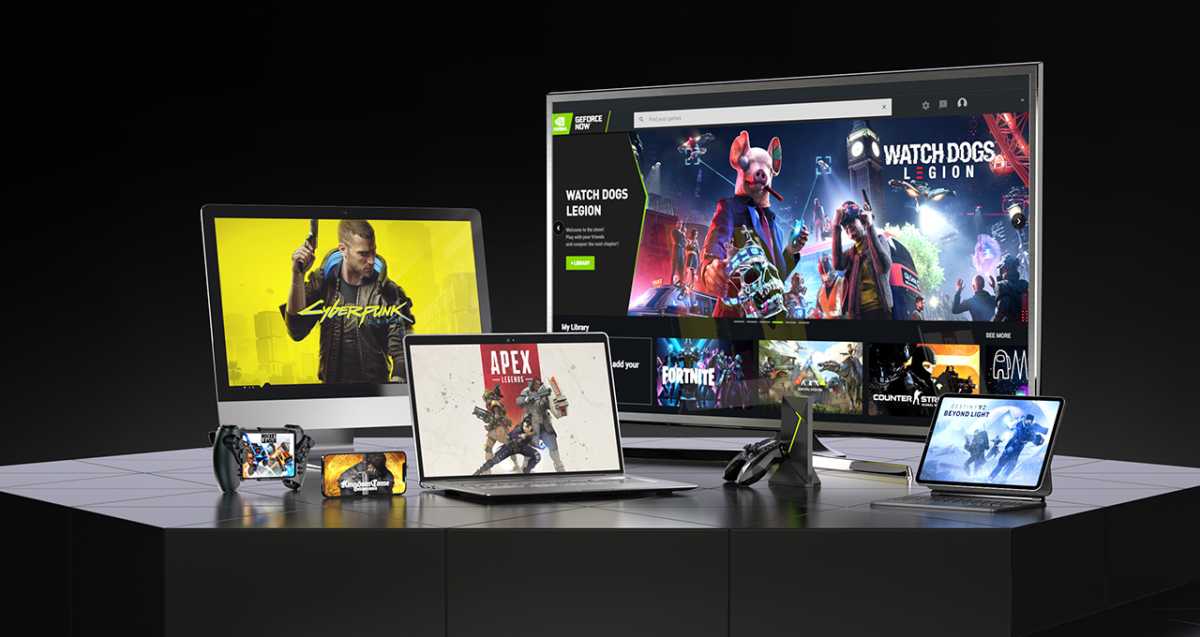
Bạn muốn nhúng ngón chân vào chơi game trên PC? Bất chấp những lời phàn nàn có lý do trên các diễn đàn và Reddit ngay bây giờ về bộ mở rộng cạc đồ họa, chơi game không phải tốn một cánh tay và một cái chân.
Dịch vụ GeForce Now của Nvidia cho phép bạn phát trực tuyến các trò chơi mà bạn sở hữu trên Steam, Epic Game Store, Uplay, v.v. từ đám mây tới PC của bạn. Nó hoạt động với nhiều loại thiết bị, bao gồm cả Chromebook, vì vậy bạn không cần một máy tính mạnh hoặc phần cứng mới để nó hoạt động. Miễn là bạn đáp ứng các yêu cầu kết nối internet tối thiểu, bạn sẽ có thể sử dụng. (Bạn có thể cải thiện trải nghiệm của mình bằng cách làm theo các mẹo của chúng tôi .) Bậc cơ bản là miễn phí, vì vậy, bạn không tốn phí gì nếu dùng thử cho đến khi giá cạc đồ họa trở lại bình thường – và các công ty bắt đầu phát hành lại các thẻ ngân sách mới.
Mua một ít không khí đóng hộp
Không, nghiêm túc đấy. Nếu bạn không làm sạch PC của mình trong một năm trở lên, có thể tích tụ nhiều bụi và mảnh vụn bên trong. Quạt và cổng thoát khí bị tắc dẫn đến quá nhiệt, dẫn đến PC của bạn giảm hiệu suất hoạt động. Các thùng chứa không khí đóng hộp đơn lẻ có thể tương đối đắt tiền; lấy một gói bốn ($ 28 trên Amazon ) với giá thấp hơn và đủ không khí để làm sạch PC của bạn trong nhiều năm tới.
Mới với ý tưởng? Hãy xem hướng dẫn của PCWorld về cách làm sạch PC trước khi mở hộp đựng của bạn.
Cải thiện khả năng làm mát của bạn, cải thiện hiệu suất của bạn
Nếu PC của bạn vẫn nóng sau khi thổi sạch bụi, lớp keo tản nhiệt phủ khu vực CPU hoặc GPU của bạn chạm vào bộ làm mát của nó có thể cũ, khô và kém hiệu quả, đặc biệt nếu bạn đã sử dụng thiết bị này vài năm.
Đầu tiên, hãy cài đặt SpeedFan và kiểm tra kỹ xem CPU hoặc GPU của bạn có thực sự quá nóng hay không. Nếu có một (hoặc cả hai!), Hãy lấy một ống thuốc dán nhiệt — chúng tôi vẫn thích Arctic Silver 5 ($ 7 trên Amazon ) — sau đó sử dụng hướng dẫn của PCWorld để cài đặt bộ làm mát CPU và làm mới cạc đồ họa của bạn để giúp bạn áp dụng miếng dán nhiệt mới sau cạo bỏ đồ cũ.
Nhìn chung vẫn chạy nóng chứ? Hãy thử thêm một hoặc hai quạt ốp lưng. Quạt ốp lưng từ các nhà cung cấp uy tín có giá cực rẻ (8 đô la từ Arctic trên Amazon , hoặc 12 đô la từ Thermaltake trên Amazon ) và có thể được lắp đặt chỉ trong vài phút.
Một màn hình tốt hơn
Bạn dành phần lớn thời gian của mình để tương tác với các thiết bị đầu vào và đầu ra của máy tính, vì vậy chắc chắn bạn nên đầu tư vào các thiết bị ngoại vi phù hợp nếu bạn dành thời gian đáng kể cho PC của mình.
Bắt đầu với màn hình của bạn. Nếu bạn vẫn đang sử dụng màn hình có độ phân giải thấp hơn hoặc ( rùng mình ) màn hình CRT béo, việc sử dụng màn hình 1080p độ nét cao sẽ mang lại một bước tiến lớn về khả năng sử dụng. Nó cũng sẽ không phá vỡ ngân hàng: Bạn có thể mua một chiếc HP 1080p với màn hình IPS 21,5 inch với giá chỉ 130 đô la trên Amazon (và thường khoảng 100 đô la trong thời gian bán hàng). Màn hình IPS cung cấp hình ảnh sống động hơn nhiều so với các tấm nền nematic xoắn được tìm thấy trong hầu hết các màn hình giá rẻ.
Ngoài ra, nếu bạn là một game thủ có card đồ họa Radeon, hãy cân nhắc mua màn hình hỗ trợ công nghệ FreeSync của AMD. (Các card Nvidia GeForce cũng hỗ trợ một số màn hình FreeSync.) FreeSync đồng bộ hóa tốc độ làm tươi của card đồ họa và màn hình của bạn để loại bỏ hiện tượng giật hình và xé hình trong các trò chơi. Trong khi các màn hình với công nghệ G-Sync cạnh tranh của Nvidia có giá cao ngất ngưởng, FreeSync bổ sung thêm chi phí tối thiểu cho màn hình. Ví dụ, một màn hình 22 inch 1080p FreeSync của ViewSonic có giá chỉ 170 đô la trên Amazon .
Aural phúc lạc
Điều trị đôi tai của bạn cũng vậy. Những chiếc loa đi kèm với những chiếc PC dựng sẵn có xu hướng trở nên hoàn toàn rác rưởi. Mặc dù giá thiết bị âm thanh có thể leo thang đến mức đáng sợ, nhưng một số tai nghe yêu thích của chúng tôi sẽ khiến bạn thấp hơn một chiếc Benjamin.
Nếu bạn là một game thủ, một trong những tai nghe chơi game yêu thích của chúng tôi là Kingston HyperX Cloud Alpha ($ 100 trên HyperX.com ). Chất lượng âm thanh không ai sánh kịp trong giá đỡ này, chất lượng xây dựng là tuyệt vời và nó cực kỳ thoải mái - mặc dù micrô của nó chỉ ở mức trung bình.
Không cần mic? Những người yêu âm nhạc sẽ tìm thấy nhiều thứ để yêu thích ở Sennheiser HD 280 Pro ($ 100 trên Amazon ), mà cá nhân chúng tôi đã sử dụng trong nhiều năm nay. Những chiếc hộp vừa vặn thoải mái thiếu âm trầm cực mạnh của tai nghe Beats hoặc Monster, nhưng bù đắp bằng cách cung cấp âm thanh phong phú, chính xác và sống động trên toàn bộ dải âm thanh. Họ được yêu thích trong số những người mua Amazon là có lý do.
Nâng cao các bộ phận bạn chạm vào cơ thể
Nếu bạn đã quen với bàn phím PC đi kèm hoặc bàn phím máy tính xách tay, việc nâng cấp lên bàn phím cơ sẽ thay đổi cuộc đời bạn. Logitech G610 Orion được đánh giá tốt với công tắc Cherry MX Red chỉ có giá 80 đô la trên Amazon . Đó có lẽ là nhiều hơn số tiền mà hầu hết mọi người đã chi cho một bàn phím trước đây, nhưng nó rẻ theo tiêu chuẩn cơ học. Sau khi đã thử, bạn sẽ không thể quay lại bảng có mái vòm cao su.
Tương tự như vậy, đầu tư vào một con chuột tốt sẽ làm cho việc tương tác với PC của bạn trở nên dễ chịu hơn nhiều. Razer DeathAdder V2 ($ 44 trên Amazon ) bề ngoài là một con chuột chơi game, nhưng thiết kế tiện dụng và cảm biến DPI cao giúp nó có cảm giác dễ chịu trong lòng bàn tay của bạn và tạo ra các chuyển động con trỏ mượt mà, đẹp mắt. Nhiều nhân viên của PCWorld đã sử dụng một con chuột này trong nhiều năm và rất ghét khi bị buộc phải sử dụng một con chuột rẻ tiền đi kèm với một chiếc PC dựng sẵn.
Nhưng trước tiên…
Tăng tốc chiếc PC yêu thích của bạn thực ra không phải tốn bất kỳ khoản tiền nào . Trên thực tế, trước khi bạn mua phần cứng mới, hãy xem qua hướng dẫn của PCWorld về 10 cách miễn phí hoặc rẻ để làm cho PC cũ của bạn chạy nhanh hơn . Bạn sẽ thấy một vài mẹo được lặp lại từ đây — nghiêm túc, hãy mua một ổ SSD — nhưng phần lớn, nó tập trung vào các giải pháp phần mềm miễn phí để có khả năng tăng hiệu suất máy tính của bạn. Hãy thử những thứ đó trước khi thả bột vào bánh răng mới!
Tuy nhiên, nếu bạn muốn nâng cấp một số bộ phận bên trong PC của mình, thì hướng dẫn xây dựng PC của PCWorld có thể giúp bạn hướng dẫn từng bước về cách cài đặt từng thành phần mới. Hoặc nếu bạn đang tìm cách hỗ trợ máy tính xách tay, hướng dẫn cài đặt ổ cứng và bộ nhớ trong máy tính xách tay của chúng tôi có thể giúp bạn thông qua các kiến thức cơ bản của quy trình.
Chia Sẻ :





















